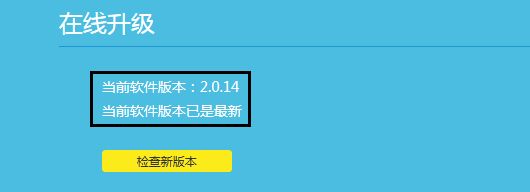一、小米路由器如何升级固件
1、首先登陆小米路由器后台管理界面。2、登陆小米路由器管理设置界面后,再点击进入“路由器设置”,然后选择“系统升级”之后,就可以点击“立即更新”之后,系统会自动检测,如果有新ROM版本,则就会自动更新小米路由器固件。3、路由器ROM固件更新需要一定的时间,在此期间请勿进行其他操作,等待其自动完成升级更新即可。需要注意的是,路由器固件升级过程中,切勿切断路由器电源,否则会导致系统升级失败,甚至损坏小米路由器。升级过程中,也会见到有此提示。4、等待一段时间后,就可以完成小米路由器在线检测更新了,更新完成后,路由器会重启启动,完成之后,小米路由器ROM固件更新就完成了。如果您想升级小米路由器固件,那么可以根据以上步骤操作的,希望能帮到大家。
二、link路由器固件怎么升级更新
升级TP-LINK路由器软件方法分为如下三种,请结合实际情况选择升级方法:
类型一、云服务器自动推送升级软件
路由器WAN口联网成功后,在路由器管理界面登录TP-LINK ID,如果有新的软件,云服务器会自动推送软件升级提醒,在登录路由器管理界面时会弹出升级提示,如下图:
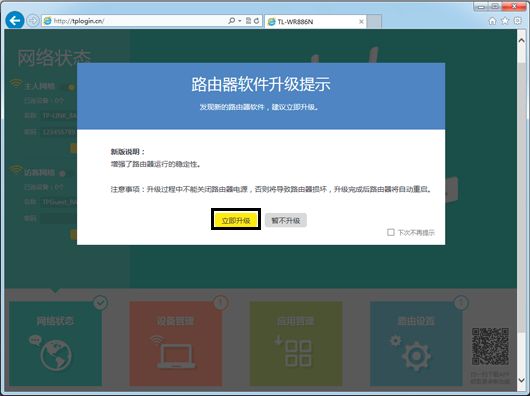
点击 立即升级,开始下载升级软件:
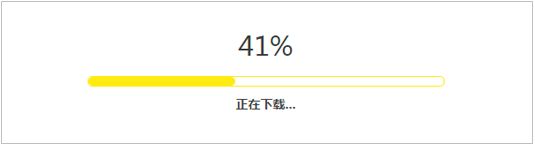
下载完成后,自动升级:
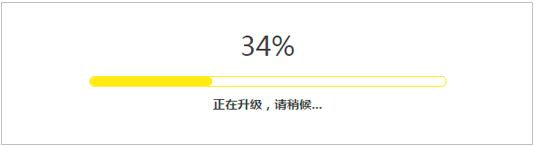
等待升级完成即可。
类型二、在管理界面手动检测升级软件
如果路由器WAN口联网成功后,路由器中没有登录TP-LINK ID,则需要在路由器界面的 路由设置 >> 软件升级 >> 在线升级 中,点击 检查新版本,如下图:
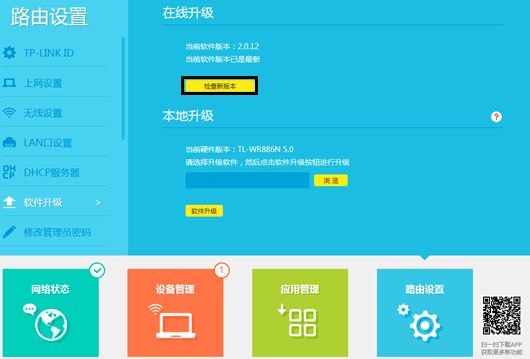
如检测到新的软件,界面提示如下:
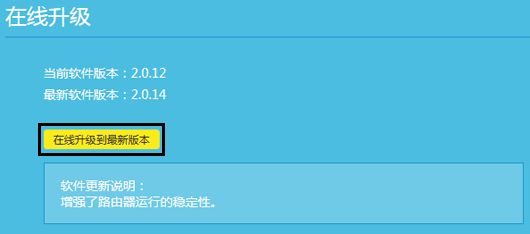
注意:如果提示当前版本已是最新,则说明无需升级软件。
点击 在线升级到最新版本,路由器自动下载升级软件并进行升级,等待升级成功即可。
类型三、本地手动升级软件
1、确认设备信息
登录路由器管理界面,点击 路由管理 > 软件升级,在本地升级中可以查看到路由器的型号和硬件版本,如下图:
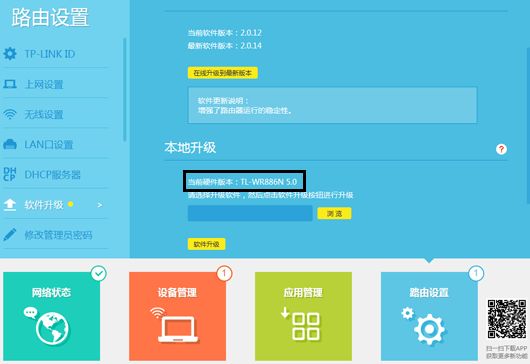
2、下载升级软件
在TP-LINK官网的软件下载中心,输入产品型号,找到相应硬件版本的升级软件,如下图:
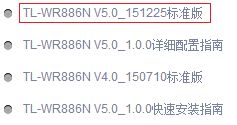
注意:不同硬件版本的软件不能互升,请确认下载对应硬件版本的升级软件。
点击需要下载的软件,本例中下载V5.0_151225标准版,并点击立即下载图标 ,可以将软件保存到电脑桌面,方便查找。
,可以将软件保存到电脑桌面,方便查找。
右击下载的升级软件,并解压到桌面。
3、操作升级
在路由器管理界面 路由设置 >> 软件升级 >> 本地升级,点击 浏览:
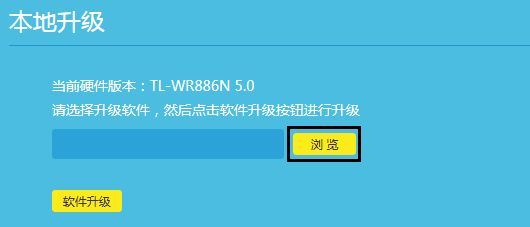
选择下载的升级文件,如下图:

点击 打开,页面回到升级界面。点击 软件升级,如下图:
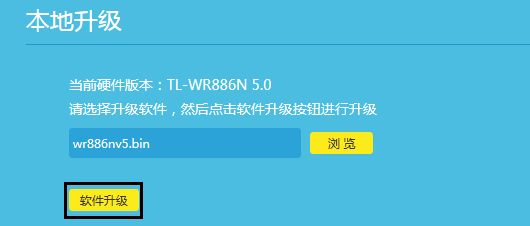
页面提示上传固件,完成后开始升级,等待升级完成。
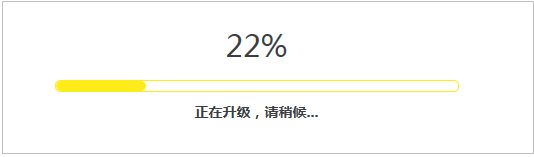
4、确认升级成功
升级完成并重启后,Web界面自动刷新并返回路由器界面,在 路由设置 >> 软件升级,可以查看到当前软件版本,本例中显示为2.0.14,说明已升级成功。